随着电脑的使用时间增长,系统可能会变得缓慢、不稳定甚至出现崩溃的情况。重新安装系统是恢复电脑正常运行的有效方法之一。本教程将详细介绍如何安装Win7系统,让您的电脑焕发新生。
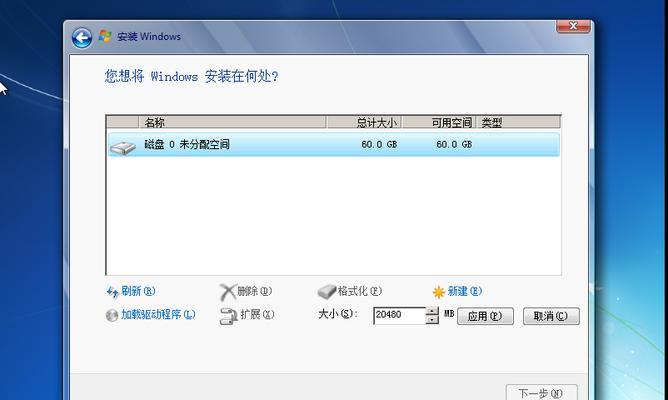
准备工作:备份重要数据
在开始安装前,务必备份您电脑上的重要数据。可以将文件复制到外部存储设备或上传到云盘,确保数据不会因为安装过程中的意外而丢失。
获取安装文件:下载合法ISO镜像
在安装Win7系统前,需要获取官方合法的ISO镜像文件。您可以从微软官方网站下载,确保获得可靠且安全的系统文件。

制作安装盘:烧录ISO镜像
将下载得到的ISO镜像文件烧录到一个空白的DVD光盘上,或使用专业的刻录软件将其制作成引导U盘。
设置启动顺序:进入BIOS
重启电脑,按下相应的按键(通常是Del、F2或F12)进入BIOS设置。在BIOS中,将启动顺序设置为从安装盘或引导U盘启动。
安装前准备:检查硬件和驱动
在安装系统前,检查电脑硬件设备是否正常工作,并下载最新的驱动程序,以确保系统安装后能够正常使用。
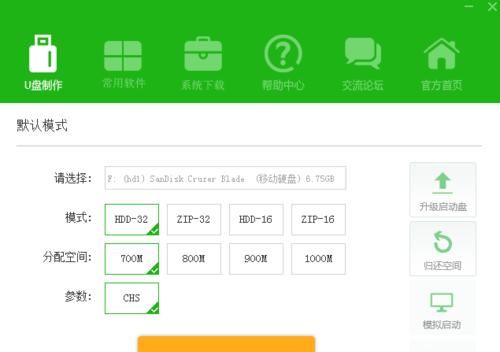
安装界面:选择安装方式
安装盘或引导U盘启动后,进入安装界面。选择“安装Windows”选项,并点击“下一步”继续安装过程。
许可协议:接受用户许可协议
阅读微软的用户许可协议并接受,然后点击“下一步”继续。
选择安装位置:分区和格式化
根据个人需求,选择要安装系统的磁盘分区,并进行格式化。格式化会清空该分区中的所有数据,请谨慎操作。
系统安装:等待安装过程完成
安装过程中,请耐心等待系统文件的拷贝和设置过程完成。这可能需要一段时间,取决于您的硬件配置和系统镜像文件的大小。
设置用户名和密码:创建账户
在安装完成后,设置您的用户名和密码,创建您的系统账户。选择一个易于记忆且安全的密码,以保护您的电脑安全。
系统配置:选择更新和时间
根据个人需要,选择是否连接互联网进行系统更新。同时,设置正确的时区和日期时间,以确保系统正常运行。
安装驱动程序:更新硬件驱动
安装系统后,更新各硬件设备的最新驱动程序,以获得最佳的兼容性和性能。
安装常用软件:配置电脑环境
根据个人喜好和需求,安装常用的软件程序,如浏览器、办公套件、音视频播放器等,配置您的电脑环境。
恢复个人数据:恢复备份文件
在完成系统安装和软件配置后,将之前备份的个人数据复制回电脑中,确保您的文件完整。
重启电脑:享受新系统
在完成以上步骤后,重新启动电脑,您将可以享受到全新的Win7系统带来的流畅和稳定。
通过本教程中详细介绍的步骤和方法,您可以轻松安装Win7系统,并恢复您电脑的正常运行。记得备份数据、准备安装盘、设置启动顺序、选择安装方式、配置系统环境,让您的电脑焕发新生!


